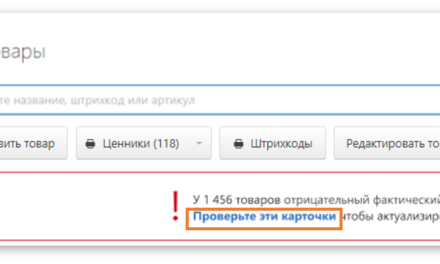Оглавление
Автосервисы, ремонтные мастерские и другие организации, которые оказывают клиентам сложные услуги и реализуют сопутствующие товары, могут в Контур.Маркете создавать и распечатывать заказ-наряды. Тому, как их оформлять и редактировать, посвящена эта инструкция.
Для создания нужно войти в раздел «Сотрудники и клиенты», перейти во вкладу «Заказы» и нажать кнопку «Новый заказ-наряд»:

Далее заполняются все поля формы.
Серия, номер и дата приема
Серия и номер проставляются автоматически, но могут быть изменены:
Дату приема нужно выбрать в календаре:

Данные о клиенте
ФИО нового клиента вносится полностью. Также нужно указать его телефон, а при желании — комментарий:

Если посетитель обращается повторно, достаточно указать лишь часть информации о нем — сервис найдет его карточку в базе добавит информацию из нее. При необходимости сведения можно изменить или выбрать другого клиента, нажав на соответствующую ссылку:

Информация о заказе
В этом разделе нужно внести данные о специалисте, который принял заказ, указать контактный телефон, по которому может обратиться клиент, номер гарантийного талона и плановую дату выполнения заказа:
Обратите внимание! Фактическая дата будет указываться в этом же разделе по факту исполнения заказа.
Сведения о работах
В этом разделе нужно перечислить все работы и услуги, которые буду осуществлены в рамках заказа. На каждую из них может быть назначен конкретный специалист. Услуги и работники будут добавлены в заказ-наряд при том условии, что эти данные заранее были добавлены в справочник Контур.Маркета.
Чтобы добавить услугу, нужно начать ввод ее наименования или ключевого слова — сервис подскажет продолжение:
Цена услуги будет внесена автоматически. Когда пользователь внесет количество, сервис рассчитает стоимость:

В графе «Исполнитель» нужно выбрать сотрудника из списка:
Материалы и товары, используемые в работе
Принцип добавления материалов тот же:
- наименование выбирается из списка, соответственно, оно должно быть туда заранее внесено;
- достаточно начать вписывать название, и сервис подскажет подходящие товары.
Цена будет взята из карточки товара, а количество должен указать пользователь. Стоимость будет рассчитана автоматически:

Материалы и товары, принятые у заказчика
Если заказчик предоставляет какие-то материалы для исполнения работ (например, купленные самостоятельно запчасти), их также нужно отразить в документе. Нужно внести их наименование и количество:

Принятые от клиента ценности
В этом разделе вносится имущество, которое клиент сдает в работу (автомобиль, техника и прочее). Прежде нужно выбрать тип имущества, а далее — заполнить поля, которые появятся в зависимости от этого:

Комментарий
Внизу можно добавить комментарий. Например, сведения о работе компании, информацию о гарантии или что-либо еще:

Когда заполнение завершено, заказ-наряд нужно сохранить и распечатать для клиента:

Готовый документ можно найти в подразделе «Заказы». В крайней правой графе списка заказ-нарядов отражается статус. Он может принимать разные значения: новый, в работе, выполнен, выдан клиенту. Статус можно изменить, кликнув на него и выбрав нужный вариант.
В конце списка есть отдельный блок — в нем отражаются завершенные заказы:

В крайней правой графе списка заказ-нарядов отражается статус. Он может принимать разные значения: новый, в работе, выполнен, выдан клиенту. Статус можно изменить, кликнув на него и выбрав нужный вариант.